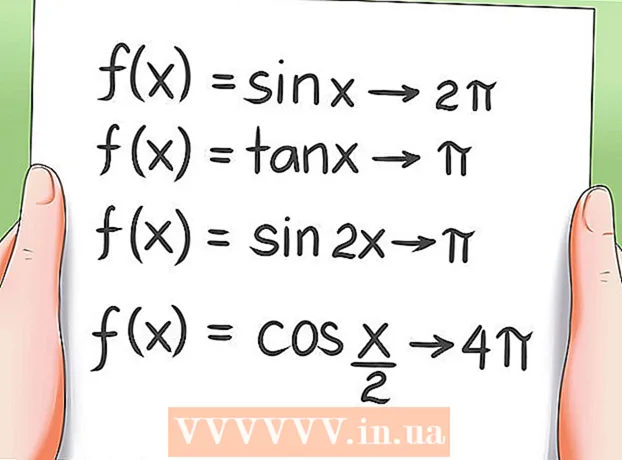作者:
William Ramirez
创建日期:
20 九月 2021
更新日期:
1 七月 2024

内容
- 脚步
- 方法 1(共 3 个):Windows
- 共享单个文件夹
- 使用共享文件夹
- 方法 2 of 3:Mac OS X
- 方法 3(共 3 个):Linux
- 启用对 Windows 共享文件夹的访问
- 创建共享文件夹
- 警告
您的网络上是否有多台计算机?通过创建公用文件夹,您可以更轻松、更有效地在它们之间分发信息。这些文件夹可以从网络上任何可以访问的计算机上访问,因此这是从网络上的任何地方快速访问文件的好方法。阅读下文,了解如何在任何操作系统上共享文件夹。
脚步
方法 1(共 3 个):Windows
共享单个文件夹
 1 确保您已打开文件和打印机共享。 应该启用它以共享所需的文件夹。启用它的方法略有不同,具体取决于您使用的 Windows 版本。我们强烈建议您不要在学校或咖啡店等公共网络上启用共享。
1 确保您已打开文件和打印机共享。 应该启用它以共享所需的文件夹。启用它的方法略有不同,具体取决于您使用的 Windows 版本。我们强烈建议您不要在学校或咖啡店等公共网络上启用共享。 - 视窗 8 - 在桌面模式下,右键单击系统托盘中的网络图标(RMB)并选择“网络和共享管理”。单击更改高级访问设置。打开要在其中打开访问权限的配置文件(个人或公共)。打开网络发现和文件和打印机共享。单击“保存更改”按钮并在必要时输入管理员密码。
- Windows 7的 - 单击开始,写入“控制面板”并按 Enter。双击“网络和共享中心”图标。单击更改高级访问设置。打开您要访问的个人资料(家庭/工作或公共)。打开网络发现和文件和打印机共享。单击“保存更改”按钮并在必要时输入管理员密码。
- 视窗Vista - 单击开始并选择控制面板。单击网络和 Internet,然后选择网络和共享中心。在访问和发现选项卡中打开网络发现和文件和打印机共享。确保它们已打开。为每个更改单击“保存”。
- 视窗 XP - 单击开始并选择控制面板。打开网络连接。右键单击网络连接并选择属性。选中“Microsoft 网络的文件和打印机共享”复选框。
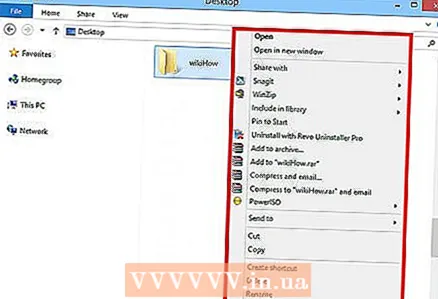 2 选择要共享的文件夹。 启用文件和打印机共享后,您可以将硬盘驱动器上的任何文件夹共享给其他网络用户。在文件资源管理器中找到所需的文件夹。右键单击它。
2 选择要共享的文件夹。 启用文件和打印机共享后,您可以将硬盘驱动器上的任何文件夹共享给其他网络用户。在文件资源管理器中找到所需的文件夹。右键单击它。  3 选择“共享访问”。 这将打开访问菜单。您可以与群组中的每个人共享它,也可以选择特定用户。
3 选择“共享访问”。 这将打开访问菜单。您可以与群组中的每个人共享它,也可以选择特定用户。 - 配置对组的访问权限时,您可以允许其他组的用户读取和覆盖文件夹,或将其限制为只读。
 4 单击“用户”以选择授予文件夹访问权限的人员。 将打开一个新窗口,其中包含当前有权访问所选文件夹的所有用户的列表。您可以将用户添加到此列表并授予他们对该文件夹的特殊权限。
4 单击“用户”以选择授予文件夹访问权限的人员。 将打开一个新窗口,其中包含当前有权访问所选文件夹的所有用户的列表。您可以将用户添加到此列表并授予他们对该文件夹的特殊权限。 - 要与所有人共享文件夹,请选择顶部的下拉菜单并选择“所有人”。单击添加。
- 要能够访问特定用户,请单击下拉菜单并选择它们或输入名称并单击添加。
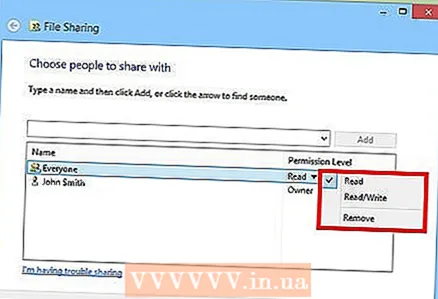 5 为列表用户设置权限。 在列表中找到您要更改其访问权限的用户。查看访问级别列,然后单击现有权限旁边的箭头。从列表中选择一个新规则。
5 为列表用户设置权限。 在列表中找到您要更改其访问权限的用户。查看访问级别列,然后单击现有权限旁边的箭头。从列表中选择一个新规则。 - 读取 - 用户将能够查看、复制和打开文件夹中的文件,但不能修改它们或添加新文件。
- 阅读和写作 - 除了阅读功能外,用户还可以更改文件并将新文件添加到共享文件夹中。拥有这些权限,用户可以删除文件。
- 删除 - 删除此用户的权限,并从列表中删除该用户。
 6 单击共享按钮。 所选权限将被保存,文件夹将在网络上可供所选用户使用。
6 单击共享按钮。 所选权限将被保存,文件夹将在网络上可供所选用户使用。
使用共享文件夹
 1 启用共享文件夹。 共享文件夹是网络上的任何人都可以使用的文件夹。任何人都可以查看和覆盖此类文件夹中的文件,不需要特殊权限。如果您不在组中,则默认情况下禁用共享文件夹。
1 启用共享文件夹。 共享文件夹是网络上的任何人都可以使用的文件夹。任何人都可以查看和覆盖此类文件夹中的文件,不需要特殊权限。如果您不在组中,则默认情况下禁用共享文件夹。 - 视窗 8 - 右键单击系统托盘中的网络图标,然后选择“网络和共享管理”。单击更改高级访问设置。单击所有网络选项卡。找到“共享文件夹访问”项并启用它。单击“保存更改”。
- Windows 7的 - 单击开始,写入“控制面板”并按 Enter。双击“网络和共享中心”图标。单击更改高级访问设置。打开要打开共享文件夹(家庭/工作或公共)的配置文件。找到“共享文件夹访问”项并启用它。单击“保存更改”并根据需要输入管理员密码。
- 视窗Vista - 单击开始并选择控制面板。单击网络和 Internet,然后选择网络和共享中心。在访问和发现选项卡下打开共享文件夹。打开它并单击“保存”。
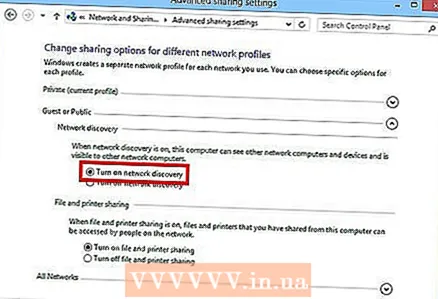 2 启用和禁用密码保护访问。 在您找到共享文件夹管理的同一个地方,您将找到密码保护访问选项。启用此功能意味着只有在同一台计算机上拥有帐户和密码的用户才能访问公共文件夹。
2 启用和禁用密码保护访问。 在您找到共享文件夹管理的同一个地方,您将找到密码保护访问选项。启用此功能意味着只有在同一台计算机上拥有帐户和密码的用户才能访问公共文件夹。  3 如何查找共享文件夹。 文件夹激活后,您可以向其中添加文件以供公共访问。共享文件夹显示在库中,对它们的访问因 Windows 版本而异。每个库都有一个共享文件夹(文档、音乐、图片和视频)。
3 如何查找共享文件夹。 文件夹激活后,您可以向其中添加文件以供公共访问。共享文件夹显示在库中,对它们的访问因 Windows 版本而异。每个库都有一个共享文件夹(文档、音乐、图片和视频)。 - 视窗 8 - 默认情况下,Windows 8 中不显示库。要查看它们,请单击我的电脑并打开资源管理器。单击概览窗格,然后单击左侧的导航窗口按钮。单击显示库以在侧窗口中显示库文件夹。展开要添加文件的所需库并打开相应的共享文件夹。
- Windows 7的 - 单击开始并选择文档。在窗口的左侧,展开库和文档文件夹并选择共享文件夹。此外,您还可以选择其他库的共享文件夹。
- 视窗Vista - 单击开始并选择文档。在窗口左侧,单击“收藏夹”部分下的公开。如果您还没有看到它,请单击“更多”并选择“公开”。选择要添加文件的所需共享文件夹。
 4 添加文件。 您可以像在任何其他文件夹中一样在共享文件夹中添加和移动文件。您可以从其他目录复制和粘贴文件或拖放它们。
4 添加文件。 您可以像在任何其他文件夹中一样在共享文件夹中添加和移动文件。您可以从其他目录复制和粘贴文件或拖放它们。
方法 2 of 3:Mac OS X
 1 打开系统偏好设置。 单击 Apple 菜单并选择系统偏好设置。确保您使用管理员用户名登录。
1 打开系统偏好设置。 单击 Apple 菜单并选择系统偏好设置。确保您使用管理员用户名登录。  2 单击访问按钮。 它位于系统偏好设置的 Internet 和无线部分。访问窗口将打开。
2 单击访问按钮。 它位于系统偏好设置的 Internet 和无线部分。访问窗口将打开。  3 打开文件共享。 选中左侧部分中的“文件共享”复选框。这将启用 Mac 上的文件访问,允许您与网络上的其他用户和其他计算机共享文件和文件夹。
3 打开文件共享。 选中左侧部分中的“文件共享”复选框。这将启用 Mac 上的文件访问,允许您与网络上的其他用户和其他计算机共享文件和文件夹。  4 添加要共享的文件夹。 单击“+”按钮打开搜索窗口。找到你想要的文件夹。如果要共享单独的文件,则需要为其创建单独的文件夹。选择文件夹后,单击添加。
4 添加要共享的文件夹。 单击“+”按钮打开搜索窗口。找到你想要的文件夹。如果要共享单独的文件,则需要为其创建单独的文件夹。选择文件夹后,单击添加。  5 共享 Windows 计算机的文件夹。 默认情况下,共享文件夹仅对其他 Mac 电脑可用。如果要授予 Windows 用户访问权限,请在共享文件夹列表中选择一个文件夹,然后单击选项。选中“使用 SMB (Windows) 共享文件和文件夹”框,然后单击完成。
5 共享 Windows 计算机的文件夹。 默认情况下,共享文件夹仅对其他 Mac 电脑可用。如果要授予 Windows 用户访问权限,请在共享文件夹列表中选择一个文件夹,然后单击选项。选中“使用 SMB (Windows) 共享文件和文件夹”框,然后单击完成。 - 使用以下命令,您可以设置文件夹的权限:
 6 设置文件夹权限。 从共享文件夹列表中选择一个文件夹。右侧的用户列表将显示该文件夹可供哪些用户使用。单击“+”或“-”按钮可在允许的用户列表中添加或删除用户。
6 设置文件夹权限。 从共享文件夹列表中选择一个文件夹。右侧的用户列表将显示该文件夹可供哪些用户使用。单击“+”或“-”按钮可在允许的用户列表中添加或删除用户。
方法 3(共 3 个):Linux
启用对 Windows 共享文件夹的访问
 1 安装软件以包含共享文件夹。 要访问 Windows 共享文件夹,您需要安装 SMB 协议。为此,请打开终端 (^ Ctrl + Alt + T) 并编写 sudo apt-get install cifs-utils。
1 安装软件以包含共享文件夹。 要访问 Windows 共享文件夹,您需要安装 SMB 协议。为此,请打开终端 (^ Ctrl + Alt + T) 并编写 sudo apt-get install cifs-utils。  2 创建一个文件夹作为共享文件夹的安装目录。 在易于访问的地方创建它。您可以从桌面 GUI 或在终端中使用 mkdir 命令执行此操作。例如,要在桌面上创建一个名为“sharedfolder”的文件夹,请编写 mkdir ~/Desktop/sharedfolder。
2 创建一个文件夹作为共享文件夹的安装目录。 在易于访问的地方创建它。您可以从桌面 GUI 或在终端中使用 mkdir 命令执行此操作。例如,要在桌面上创建一个名为“sharedfolder”的文件夹,请编写 mkdir ~/Desktop/sharedfolder。  3 挂载文件夹。 创建用于安装共享文件夹的文件夹后,您可以挂载它以连接到您的 Linux 计算机。再次打开终端并输入以下命令(基于之前创建“共享文件夹”的示例):
3 挂载文件夹。 创建用于安装共享文件夹的文件夹后,您可以挂载它以连接到您的 Linux 计算机。再次打开终端并输入以下命令(基于之前创建“共享文件夹”的示例): - sudo mount.cifs // WindowsComputerName / SharedFolder / home / username / Desktop / sharedfolder -o user = WindowsUsername
- 系统将提示您输入 Linux 主安装密码以及 Windows 帐户密码。
 4 访问文件夹。 打开已安装的文件夹将使您可以访问这些文件。您可以像添加和删除任何其他文件夹一样添加和删除文件。此外,您可以使用终端访问共享文件夹。
4 访问文件夹。 打开已安装的文件夹将使您可以访问这些文件。您可以像添加和删除任何其他文件夹一样添加和删除文件。此外,您可以使用终端访问共享文件夹。
创建共享文件夹
 1 安装桑巴。 Samba 是一个免费提供的程序,它允许您创建文件夹以与 Windows 用户共享。您可以通过编写 sudo apt-get install samba 从终端安装 Samba。
1 安装桑巴。 Samba 是一个免费提供的程序,它允许您创建文件夹以与 Windows 用户共享。您可以通过编写 sudo apt-get install samba 从终端安装 Samba。 - 安装 Samba 后,通过编写 smbpasswd -a username 创建一个用户名。此外,系统会要求您创建密码。

- 安装 Samba 后,通过编写 smbpasswd -a username 创建一个用户名。此外,系统会要求您创建密码。
 2 创建一个访问目录。 此外,您可以使用现有目录,但能够轻松查看您的哪些文件夹可用于其他计算机是很有用的。使用 mkdir 命令创建文件夹。
2 创建一个访问目录。 此外,您可以使用现有目录,但能够轻松查看您的哪些文件夹可用于其他计算机是很有用的。使用 mkdir 命令创建文件夹。  3 打开 Samba 配置文件。 写 sudo vi /etc/samba/smb.conf。您可以使用任何编辑器,“Vi”只是一个示例。 Samba 配置文件将在编辑器中打开。
3 打开 Samba 配置文件。 写 sudo vi /etc/samba/smb.conf。您可以使用任何编辑器,“Vi”只是一个示例。 Samba 配置文件将在编辑器中打开。 - 滚动到文件末尾并添加以下行:

- 您可以更改设置以满足您的需要,例如,将文件夹设为只读或设为非共享。
- 您可以向文件添加多行以创建多个共享文件夹。
- 滚动到文件末尾并添加以下行:
 4 保存文件。 保存配置文件并关闭编辑器。通过编写 sudo service smbd restart 重新启动 SMB。这将重新加载配置文件并将设置应用到共享文件夹。
4 保存文件。 保存配置文件并关闭编辑器。通过编写 sudo service smbd restart 重新启动 SMB。这将重新加载配置文件并将设置应用到共享文件夹。  5 获取 IP 地址。 要与 Windows 中的文件夹通信,您需要 Linux 计算机的 IP 地址。在终端中写入 ifconfig 并记下地址。
5 获取 IP 地址。 要与 Windows 中的文件夹通信,您需要 Linux 计算机的 IP 地址。在终端中写入 ifconfig 并记下地址。  6 访问 Windows 上的文件夹。 通过右键单击并选择新建 -> 快捷方式,在您的 Windows 计算机上创建快捷方式。在地址字段中写入您使用 IP 地址在 Linux 上创建的文件夹的地址: IP 地址 文件夹名称。单击下一步,命名快捷方式,然后单击完成。通过打开一个新的快捷方式,您将看到共享文件夹的内容。
6 访问 Windows 上的文件夹。 通过右键单击并选择新建 -> 快捷方式,在您的 Windows 计算机上创建快捷方式。在地址字段中写入您使用 IP 地址在 Linux 上创建的文件夹的地址: IP 地址 文件夹名称。单击下一步,命名快捷方式,然后单击完成。通过打开一个新的快捷方式,您将看到共享文件夹的内容。
警告
- 跟踪您授予谁访问文件的权限。如果您不想查看、更改或删除文件夹中的文件,请确保关闭访问权限。
- 不安全的无线连接将允许网络覆盖区域内的每个人,甚至您不认识的用户访问您的共享文件夹。